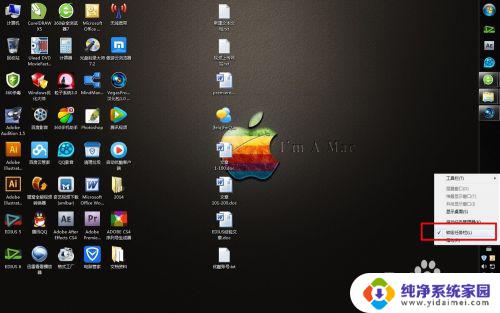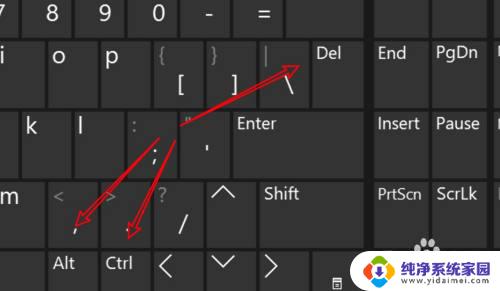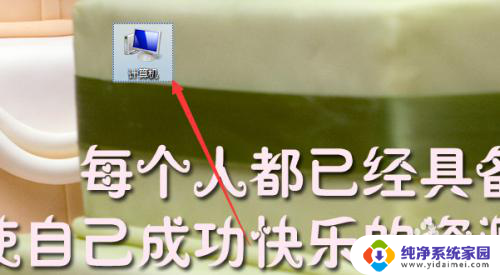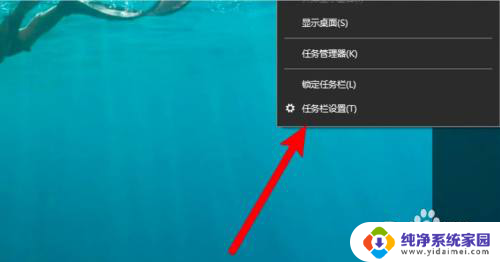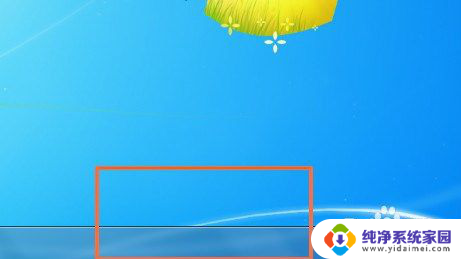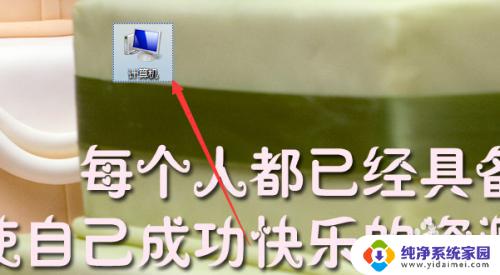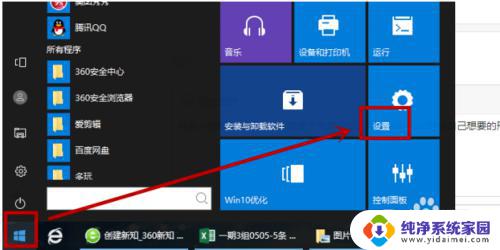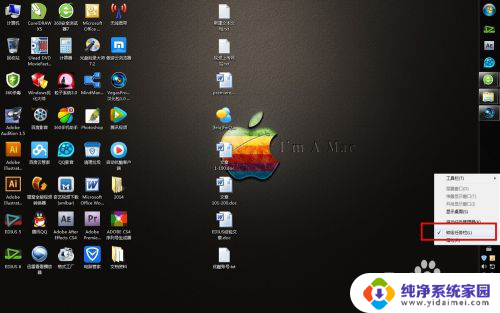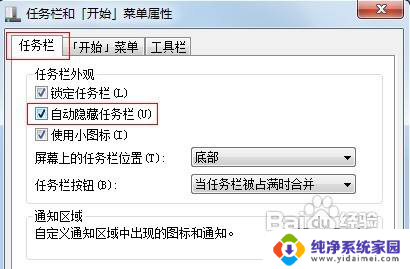电脑最下面任务栏怎么调整位置 修改电脑最下面的任务栏的方法
更新时间:2023-08-18 14:46:39作者:jiang
电脑最下面任务栏怎么调整位置,电脑最下面的任务栏是我们经常使用的工具,但是由于各个人的使用习惯不同,有时候我们需要调整任务栏的位置,让它更加适合自己。那么要怎样修改电脑最下面的任务栏的位置呢?其实很简单,下面就让我们一起来看看吧!
操作方法:
1.打开电脑,显示桌面。

2.在下图的红色区域,也就是任务栏的空白区域点击右键。

3.点击”属性“。出现如下图所示的对话框。
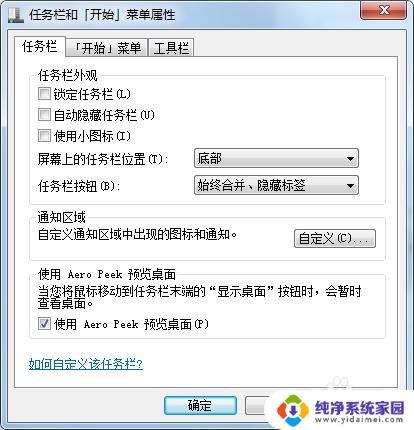
4.找到如下图所示红色区域。
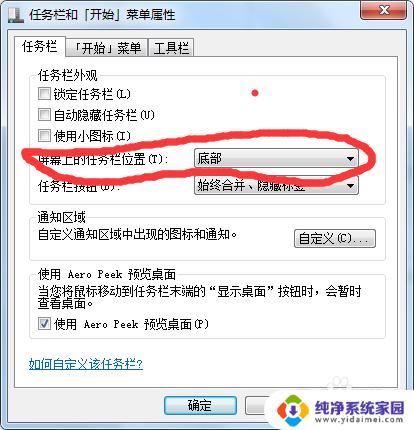
5.选择自己喜欢的任务栏的位置,如图所示。
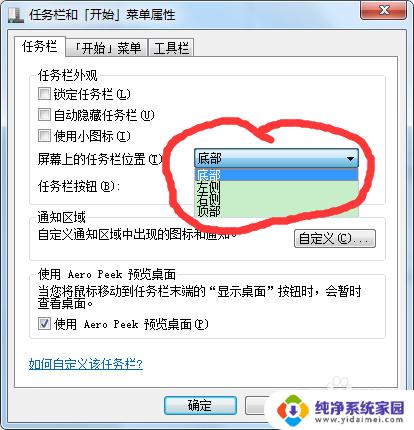
6.点击“确定”按钮,即可完成修改任务栏的位置。
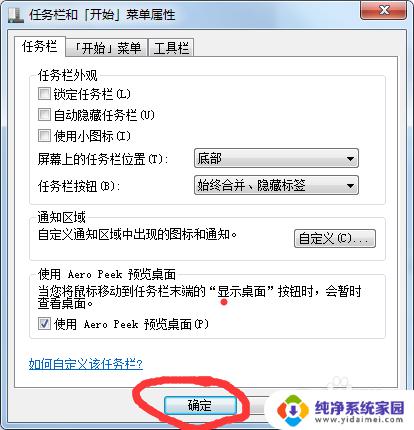
以上就是电脑最上面任务栏怎么调整位置的全部内容了,如果你也遇到了同样的情况,可以参照我的方法来处理,希望这对大家有所帮助。